初回ログイン・セットアップ
初回のログインでは有休ノートを使用される貴社の情報の入力やセットアップをおこないます。
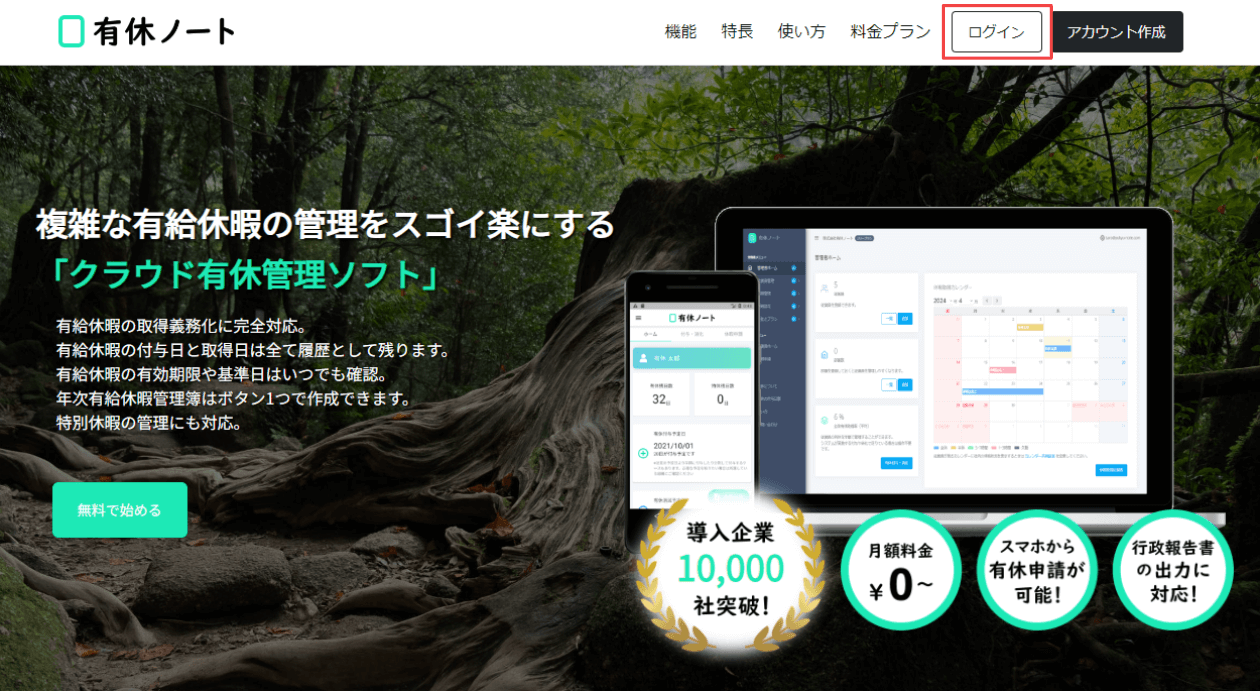
アカウントの有効化ができましたら、上部メニューのログインよりログイン画面へ移り、ログインをしましょう。
ログインができたら組織登録を開始します。
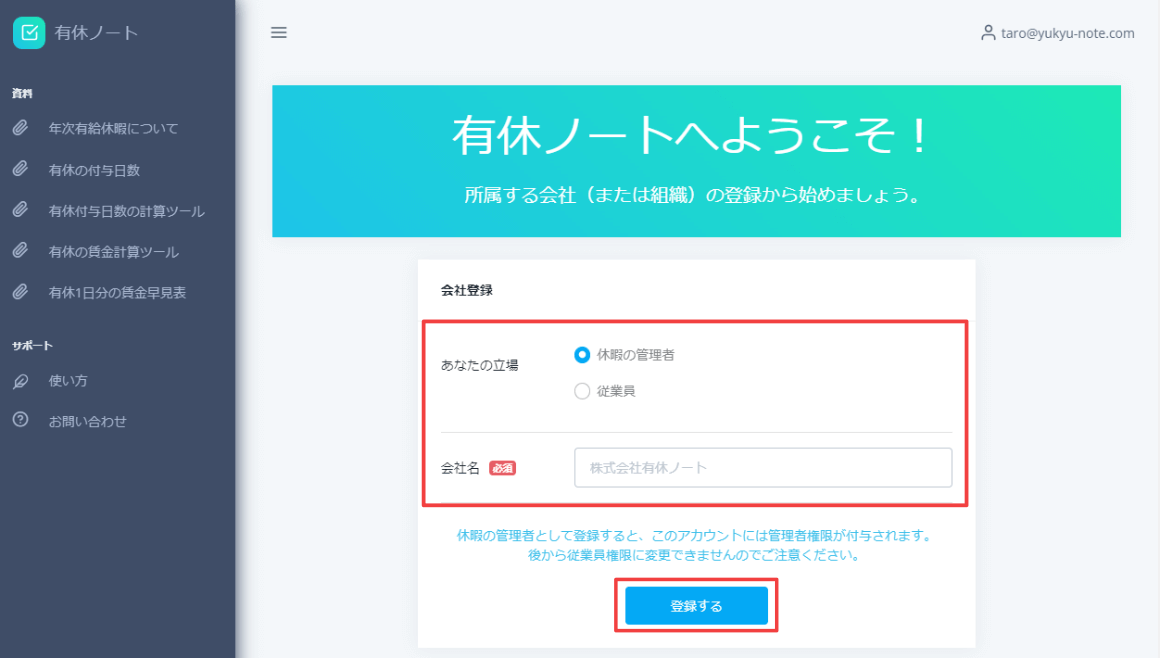
組織名を登録し、次のステップへ進みましょう。
~ Tips ~
組織登録ではあなたの立場(権限)を登録します。
立場が従業員になる場合は管理者の管理画面よりアカウント情報を登録できます。
もしも管理者の登録が終わっていなければ、まずは管理者の登録をしましょう。
管理者:従業員や有給休暇の管理など、全ての機能にアクセスできます。
従業員:一部の機能が制限されています。有休の残日数の確認、有休の申請等がおこなえます。
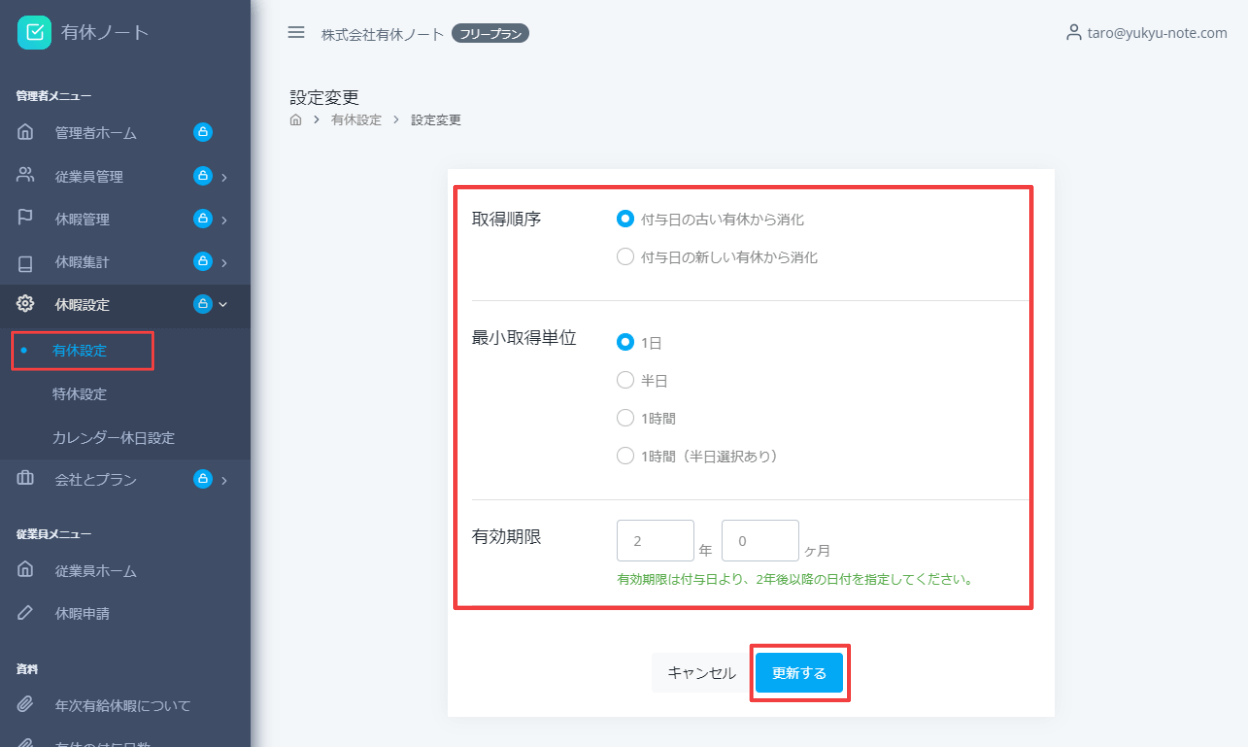
有休ノートでは有休管理の設定で付与日の指定や、有効期限など様々なカスタマイズができます。
有休の消費を登録したときに設定をした順番で有休を消化していきます。
1日単位から半休、1時間毎までの設定が可能です。
法定では付与日から2年で消滅となっていますが、貴社の有効期限の設定をおこなってください。
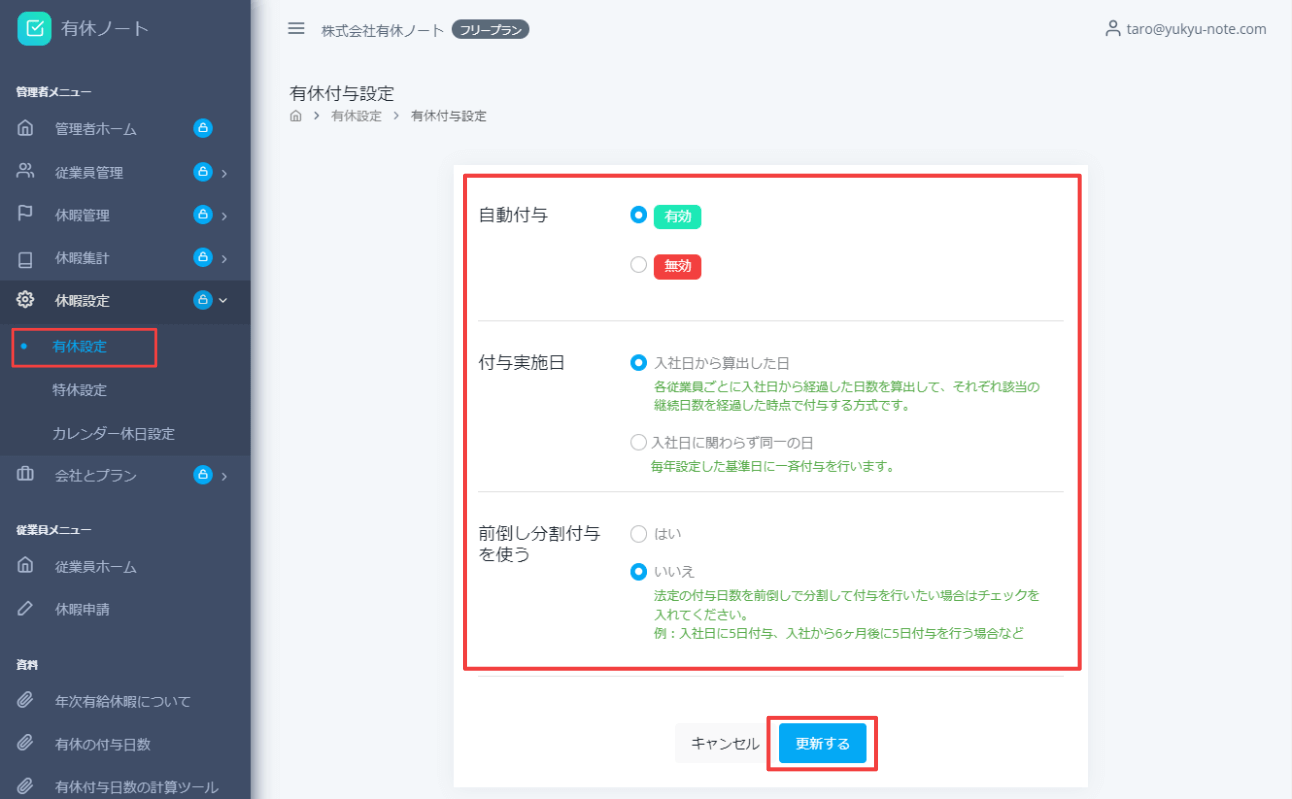
無効にしている場合、システムによる有給休暇の付与はおこなわれないので手動で登録する必要があります。
入社日から計算する方法や、基準日統一のため指定した日に一斉登録する方法が選べます。
無効の場合、手動で付与するときに法定の付与日数分を付与しますので、基準日のずれや付与が足りていないなどのミスが起こりにくい運用方法になります。
Step:1 ログイン~組織登録
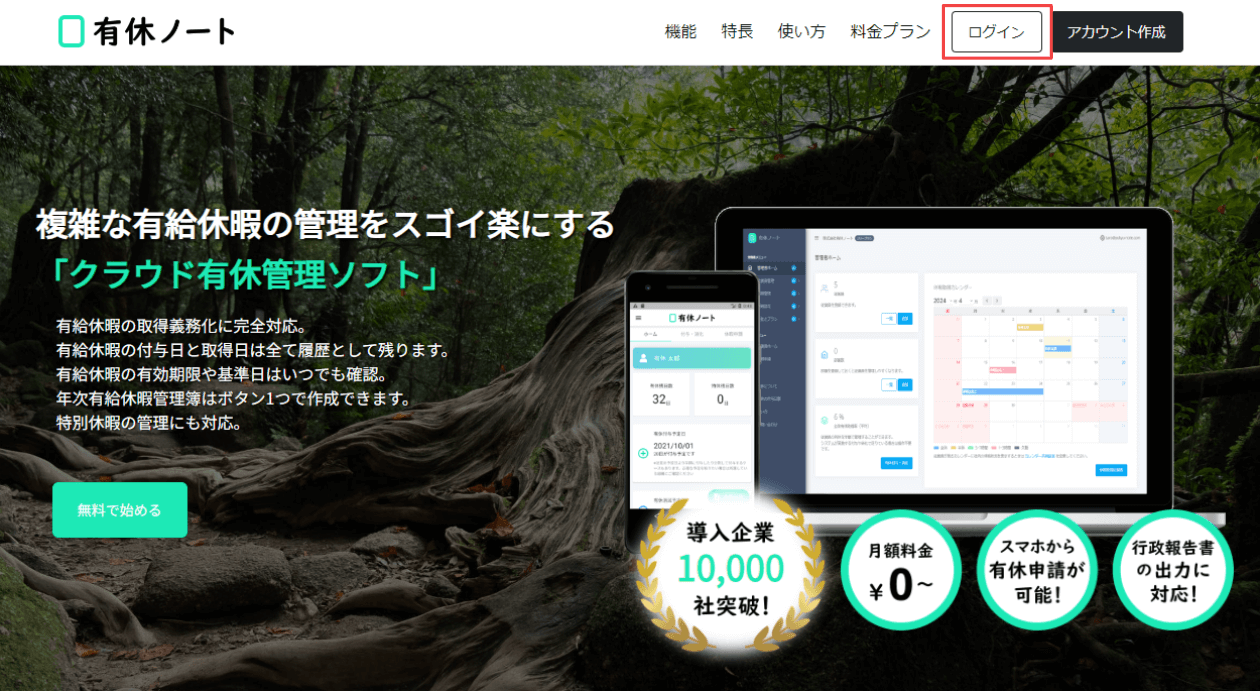
アカウントの有効化ができましたら、上部メニューのログインよりログイン画面へ移り、ログインをしましょう。
ログインができたら組織登録を開始します。
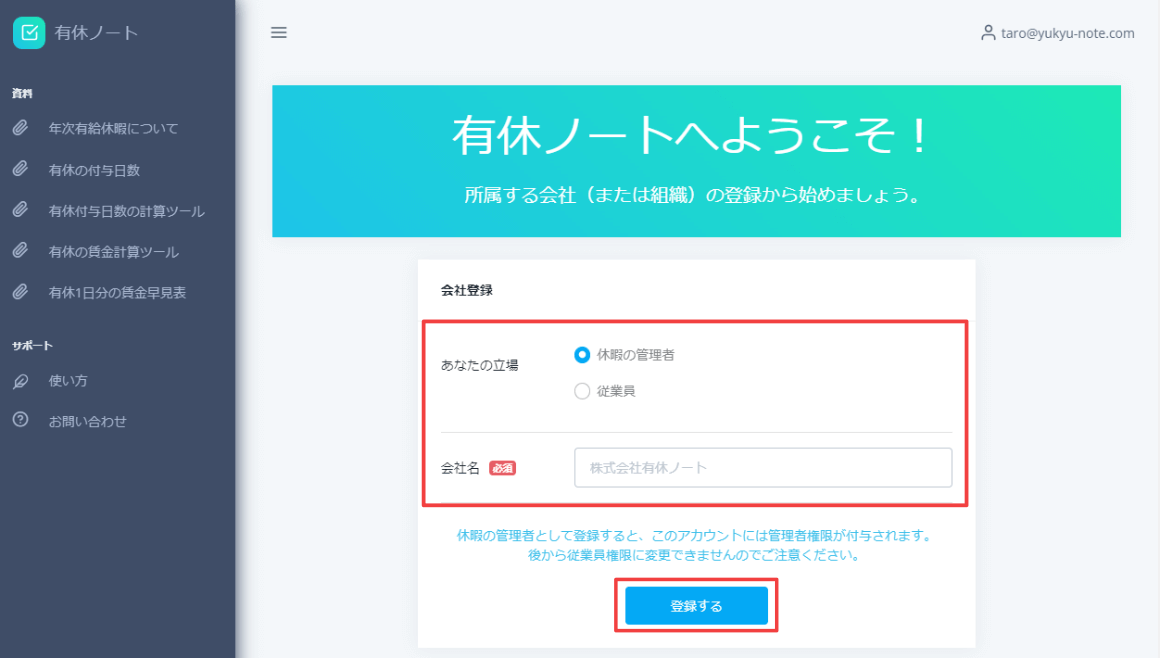
組織名を登録し、次のステップへ進みましょう。
~ Tips ~
組織登録ではあなたの立場(権限)を登録します。
立場が従業員になる場合は管理者の管理画面よりアカウント情報を登録できます。
もしも管理者の登録が終わっていなければ、まずは管理者の登録をしましょう。
管理者:従業員や有給休暇の管理など、全ての機能にアクセスできます。
従業員:一部の機能が制限されています。有休の残日数の確認、有休の申請等がおこなえます。
Step:2 有休管理の設定
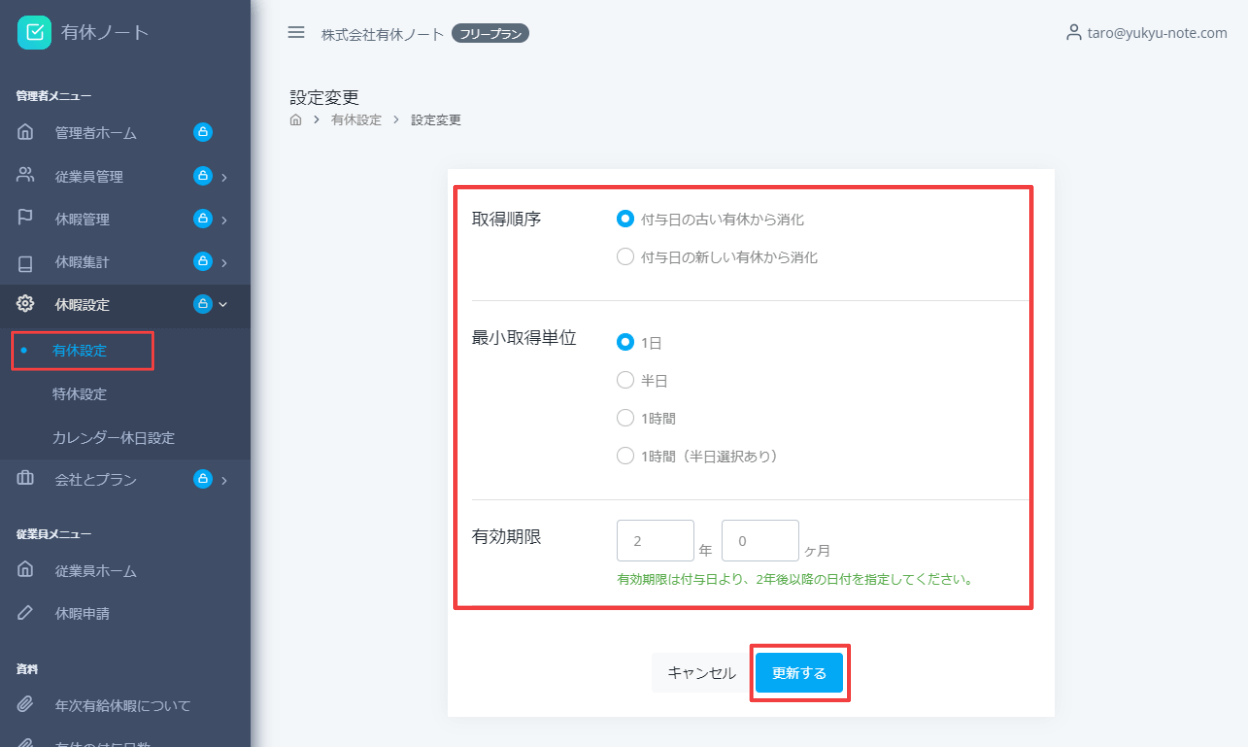
有休ノートでは有休管理の設定で付与日の指定や、有効期限など様々なカスタマイズができます。
- 取得順序
有休の消費を登録したときに設定をした順番で有休を消化していきます。
- 最小取得単位
1日単位から半休、1時間毎までの設定が可能です。
- 有効期限
法定では付与日から2年で消滅となっていますが、貴社の有効期限の設定をおこなってください。
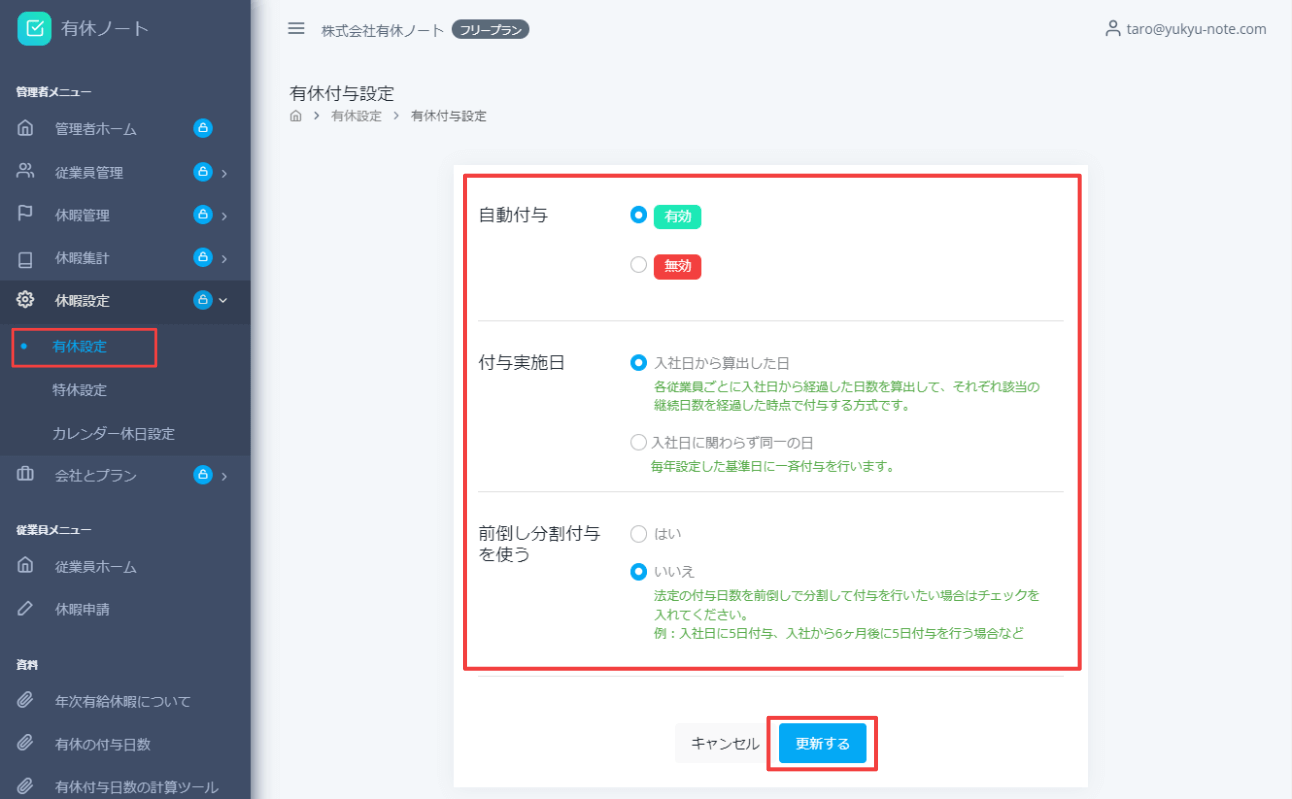
- 自動付与
無効にしている場合、システムによる有給休暇の付与はおこなわれないので手動で登録する必要があります。
- 付与実施日
入社日から計算する方法や、基準日統一のため指定した日に一斉登録する方法が選べます。
- 前倒し分割付与
無効の場合、手動で付与するときに法定の付与日数分を付与しますので、基準日のずれや付与が足りていないなどのミスが起こりにくい運用方法になります。